Hoe Gmail toe te voegen aan Outlook.com
Deze week heeft Microsoft de nieuwe versie gelanceerdHotmail-e-mailservice, officieel Outlook.com genoemd. U hoeft er echter niet alleen uw Microsoft-account mee te gebruiken. U kunt als volgt Gmail toevoegen aan de nieuwe e-mailservice.
Klik eerst op Instellingen (tandwielpictogram) en selecteer Meer e-mailinstellingen.

Klik in het scherm Opties op E-mail verzenden / ontvangen van andere accounts.
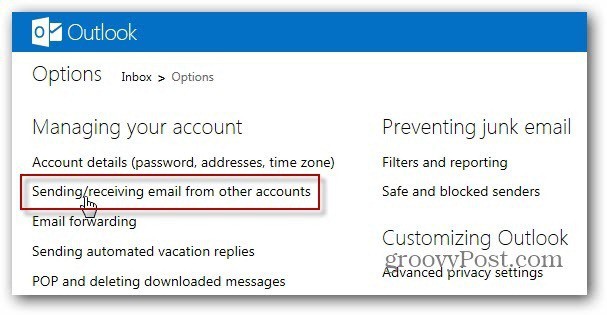
Klik nu Voeg een e-mailaccount toe onder U kunt e-mail ontvangen van deze accounts.
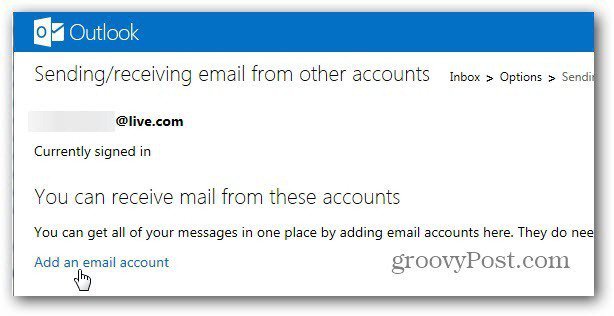
Klik in het volgende scherm voordat u uw e-mailadres en wachtwoord invoert op Geavanceerde opties.
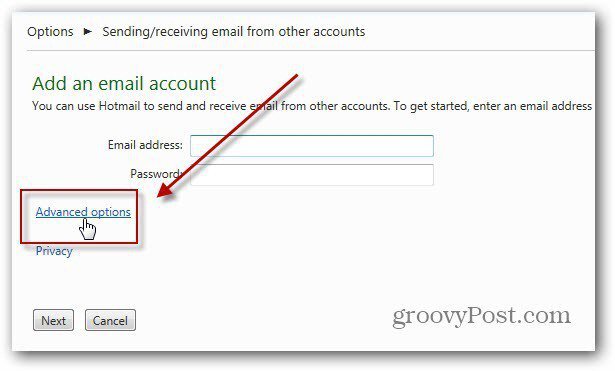
Voer nu uw e-mailadres en wachtwoord in. Vervolgens de volgende geavanceerde opties:
- POP 3 Gebruikersnaam - Je volledige Gmail-adres
- Inkomende mailserver - pop.gmail.com
- Poort - 995
- Controleer deze server vereist SSL
Of u het vakje wilt aanvinken om a te verlateneen kopie van uw berichten op de server is aan u. Persoonlijk houd ik het aangevinkt, zodat ik oude berichten kan ophalen als ik ze nodig heb. Nadat u de geavanceerde items hebt ingevoerd, klikt u op Volgende.
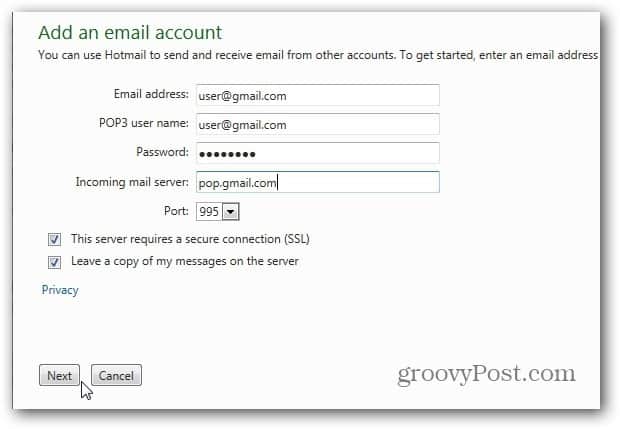
Selecteer nu hoe u de Gmail-berichten wiltverschijnen. U kunt ze laten weergeven in uw Postvak IN of in een afzonderlijke map. Ik houd mijn accounts graag geordend, dus ik laat het een aparte map maken. Klik op Opslaan als u klaar bent.
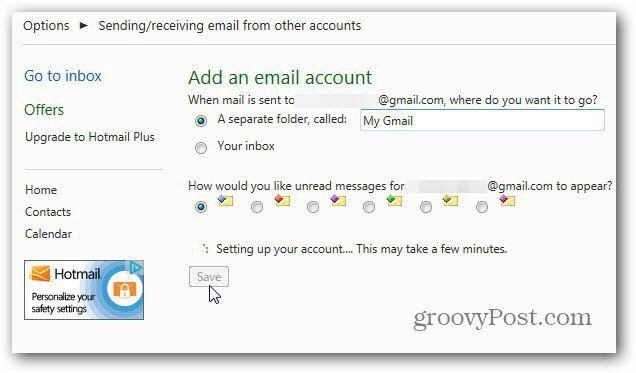
U ontvangt een bevestigingsbericht van uw Microsoft-e-mailaccount. Klik op de link om te bevestigen dat u de eigenaar ervan bent. Nadat u uw account hebt geverifieerd, klikt u op Terug naar Postvak IN.
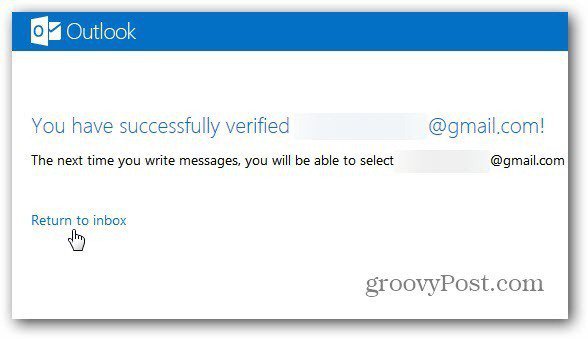
Daar ga je! Nu ziet u uw Gmail-berichten in uw Postvak IN van Outlook.com als een afzonderlijke map.
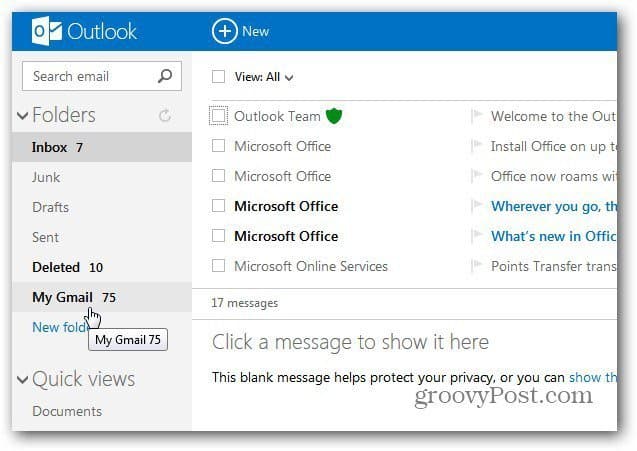
Wanneer u nu een nieuw bericht opstelt, kunt u ervoor kiezen om het vanuit uw Microsoft- of Gmail-account te verzenden.
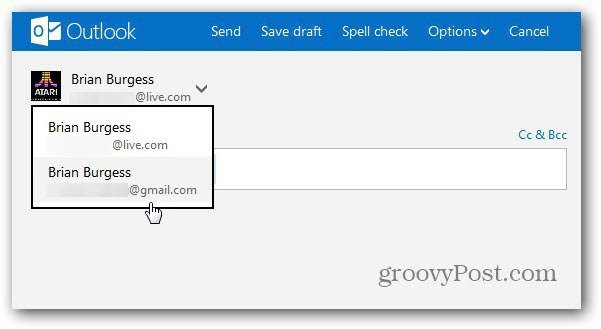
Als u een Google Apps-account gebruikt, zijn de instellingen hetzelfde. Zorg ervoor dat u het volledige e-mailadres van uw Google-account invoert voor het e-mailadres en de POP3-gebruikersnaam.
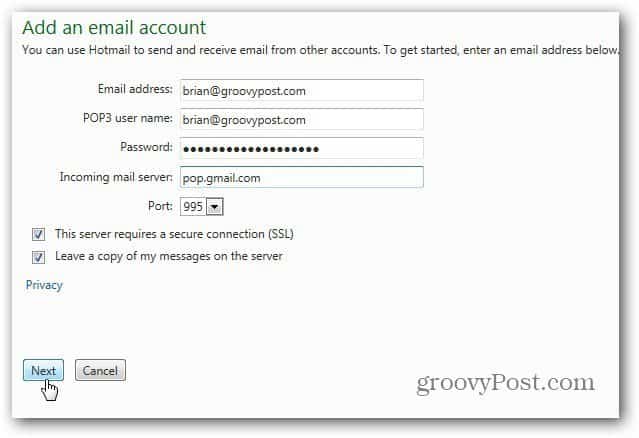
Als u het account om welke reden dan ook wilt verwijderen, gaat u naar de opties Verzenden / ontvangen en klikt u op Verwijderen. Hier kunt u ook wijzigen welk e-mailadres als standaard wordt gebruikt.
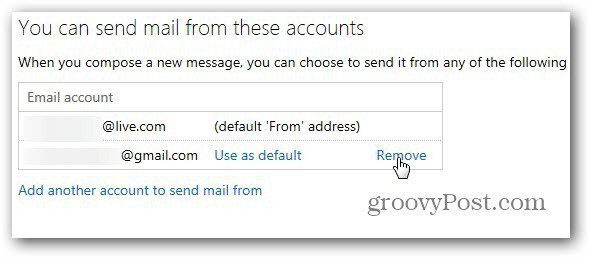
![Gebruik Outlook 2007 met GMAIL-account via iMAP [How-To]](/images/outlook/use-outlook-2007-with-gmail-account-via-imap-how-to.png)









laat een reactie achter